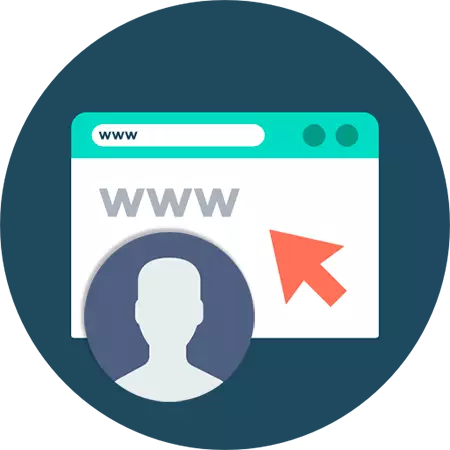
Hovedparten af Internet ressourcer til kommunikation og brugerinteraktion med hinanden understøtter avatarer - billeder, der lægger din profil anerkendelse. Normalt, som en avatar, er det almindeligt at bruge dit eget foto, men en sådan erklæring er mere anvendelig til sociale netværk. På de mange samme steder, for eksempel, fora og blot i kommentarerne under forfatterens materialer, brugere etablere helt neutrale eller genererede billeder på en bestemt måde.
I denne artikel vil vi fortælle dig, hvordan du opretter en avatar online fra bunden uden at importere billede fra din computer.
Sådan oprettes en avatar online
Du kan tegne en avatar ved hjælp af et edb-program - et foto editor eller den tilsvarende værktøj skabt til disse formål. Men mere bredt udvalg af løsninger til at generere brugerdefinerede billeder, du finder på nettet - i form af online-tjenester. Bare sådanne værktøjer yderligere vil vi se på.Metode 1: Gallerix
Denne service gør det muligt at oprette en avatar, at vælge funktionerne i ansigtet af en improviseret fotografier af snesevis tilgængelige muligheder. Værktøjet giver brugeren mulighed for at selvstændigt konfigurere alle detaljerne i billedet, og generere billedet automatisk, ved en tilfældighed, at kombinere komponenterne.
Online tjeneste gallerix
- For at starte med at oprette en avatar, gå til ovenstående link og først at vælge den ønskede etage af foto klip.
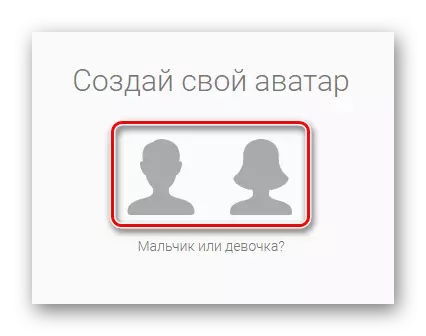
Bare klik på en af de to viste ikoner af mandlige og kvindelige silhuetter.
- Flytning af tilgængelige faner, ændre parametrene for ansigtet, øjne og hår. Vælg passende tøj og baggrund mønster.
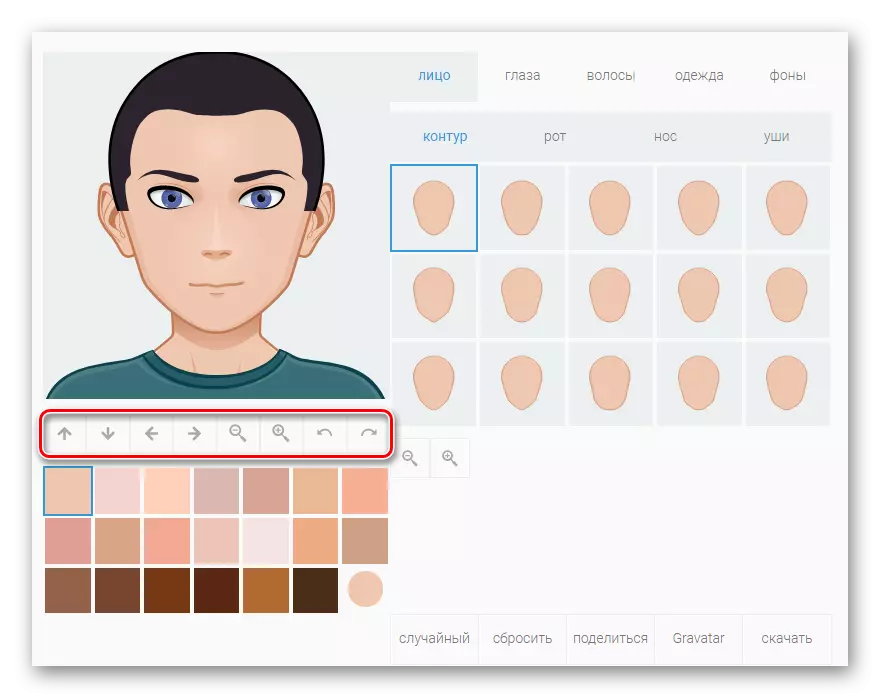
Betjeningselementer under billedet kan du konfigurere placeringen og omfanget af objektet i figuren.
- Redigeret af avatar ønskede måde at gemme billedet på computeren, skal du klikke på "Download" knappen i nederste panel af menuen.
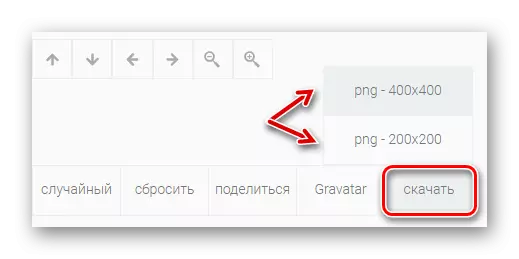
Vælg derefter en af mulighederne for indlæsning af PNG-billede - i en opløsning på 200 × 200 eller 400 × 400 pixels.
Dette er sådan en nem måde at skabe en håndtegnet avatar ved hjælp af Gallerix tjeneste. Som et resultat, får du en sjov personlig billede til brug på fora og andre internetressourcer.
Metode 2: Faceyourmanga
Utrolig fleksibelt værktøj til generering tegneserie avatarer. Funktionaliteten af denne service, i sammenligning med Gallerix, kan du konfigurere alle de elementer af den oprettede bruger billedet i flere detaljer.
Online tjeneste Faceyourmanga
- Så gå til redaktøren siden, og vælg den ønskede etage til tegnet.
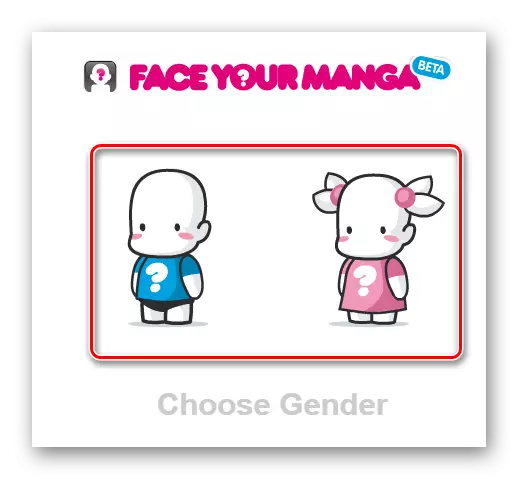
- Desuden vises du en grænseflade med en liste over funktioner til generering af avatar.
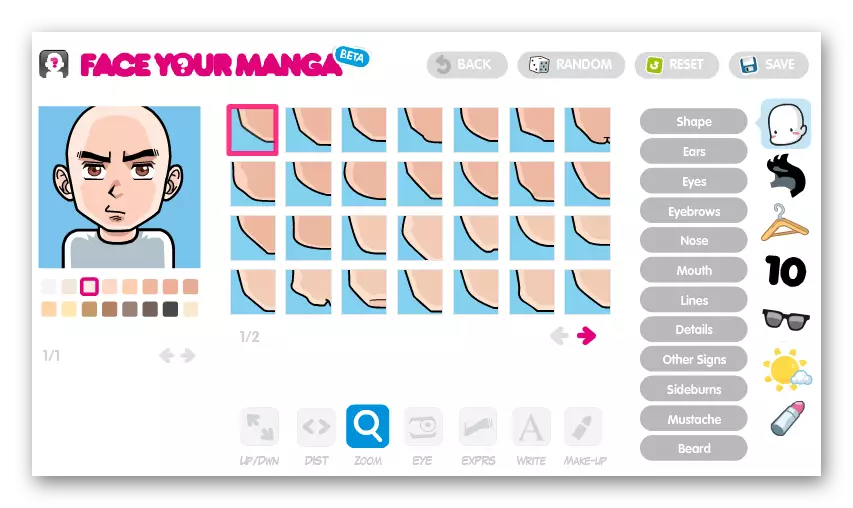
Det er også ret simpelt og forståeligt her. I den højre side af redaktøren er kategorier tilgængelige for indstilling af parametre, og de skal noteres, virkelig meget. Ud over den detaljerede undersøgelse af funktionen af personens ansigt kan du i sin smag også vælge en frisyre og ethvert element af tøj.
I midten er der et panel med mange variationer af en bestemt del af avatarens udseende og til venstre - billedet, der vil vise sig fra dig fra alle de færdige ændringer.
- Sørg for, at avataren er endelig klar, kan du downloade den til din computer.
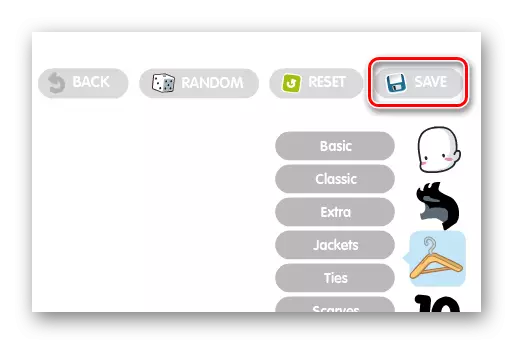
For at gøre dette skal du klikke på knappen "Gem" til højre over.
- Og her, for at downloade det endelige billede, bliver vi bedt om at angive data for registrering på webstedet.
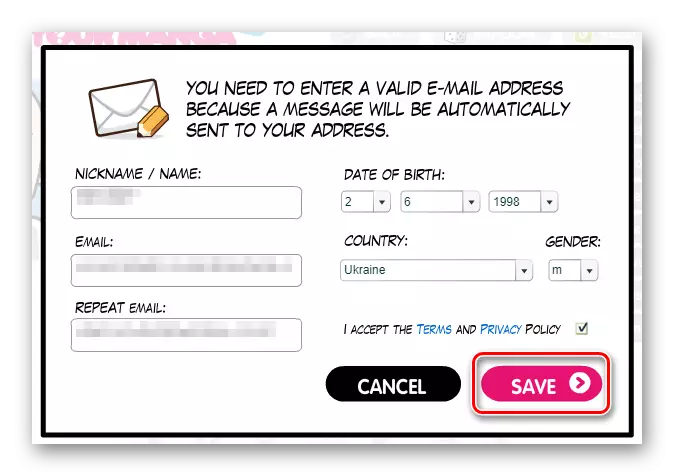
Det vigtigste, indtast din nuværende e-mail-adresse, fordi det vil være et link til at downloade Avatar på den.
- Derefter finder du i feltet Email et brev fra Faceyourmanga og for at downloade de billeder, du har oprettet, klikke på det første link i meddelelsen.
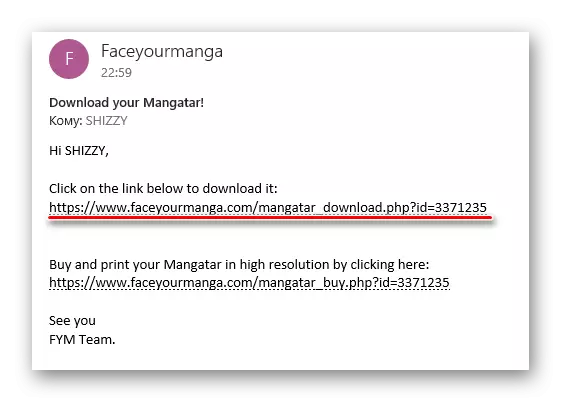
- Så gå bare til bunden af den side, der valgte og klik på "Download Avatar".
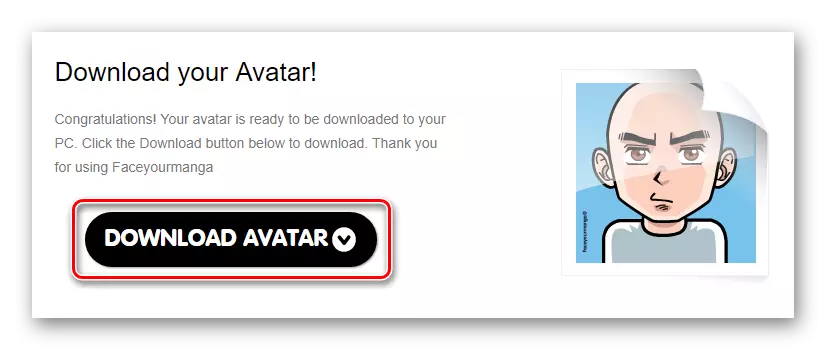
Som følge heraf vil PNG-billedet med en opløsning på 180 × 180 blive gemt i din pc-hukommelse.
Metode 3: Portræt Illustration Maker
Denne tjeneste giver dig mulighed for at oprette enklere avatarer end de beskrevne løsninger. Men mange brugere er stilen af de endelige billeder, det vil sandsynligvis være meget sandsynligt at smage.
Online Service Portrait Illustation Maker
For at begynde at arbejde med dette værktøj behøver du ikke at registrere. Bare klik på linket ovenfor og begynd at oprette din avatar.
- Brug panelet øverst på redaktiesiden for at oprette hvert element i den fremtidige avatar.
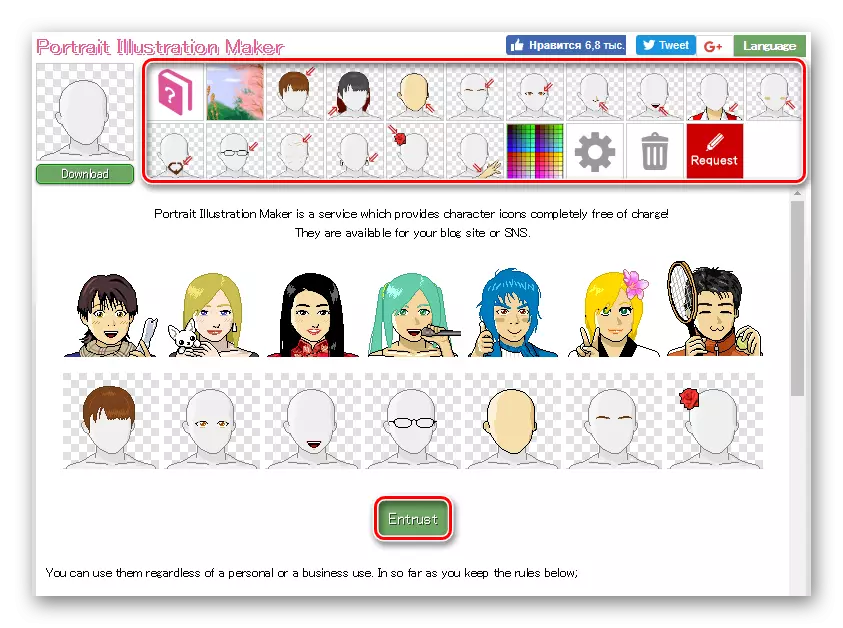
Eller klik på "Entrust" knappen for at generere billedet automatisk.
- Når avataren er klar, skal du klikke på knappen med gearet.
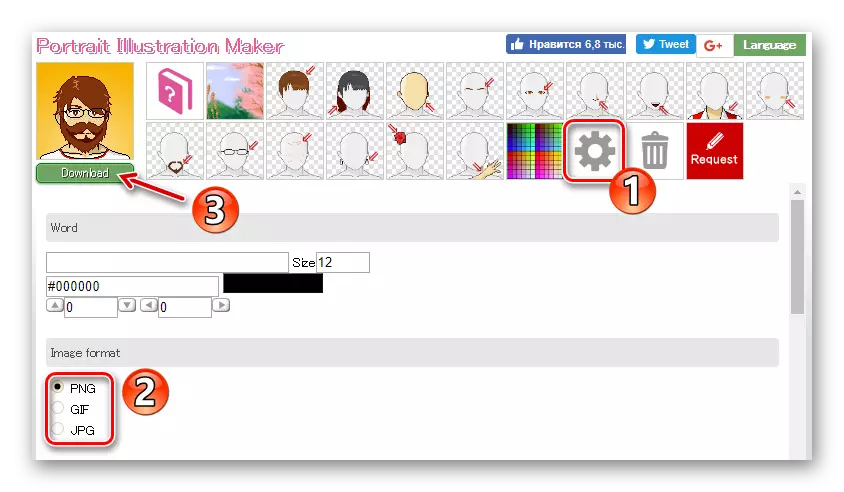
I afsnittet "Billedformat" nedenfor skal du vælge det ønskede format for det færdige billede. Derefter skal du downloade avatarerne på pc'en, klikke på "Download".
Som følge heraf bliver det færdige billede straks gemt i din computers hukommelse.
Metode 4: Pickaface
Hvis du ønsker at skabe den mest personlige userpike, er det bedst at bruge PickaFace tjeneste. Den største fordel ved denne beslutning er, at det ikke er nødvendigt at "type" uafhængigt fra bunden. Du tilbydes mere end 550 ophavsret projekter og skabelon emner, der kan ændres uden problemer som ønsker.
Online tjeneste PickaFace
Men for at drage fordel af de funktioner i dette værktøj, vil du først nødt til at registrere.
- For at gøre dette, i menuen øverst, skal du vælge "Registrer".
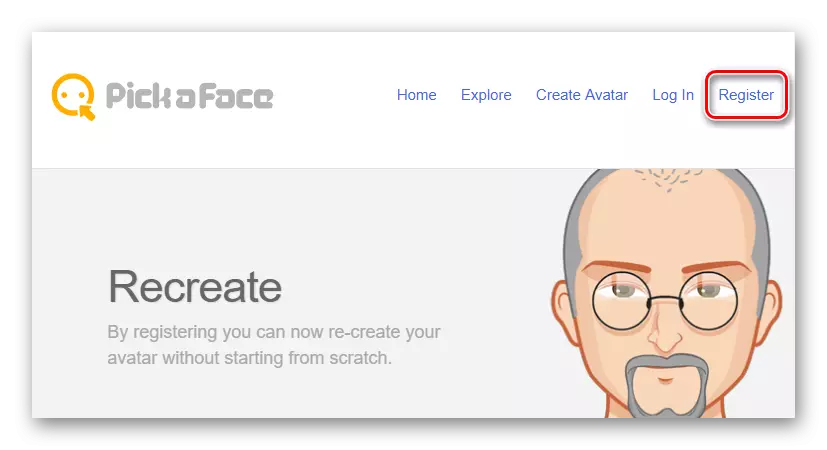
- Indtast alle de nødvendige data, skal du markere afkrydsningsfeltet med signaturen "Jeg har læst og Jeg accepterer betingelserne" og tryk på TILMELD igen.
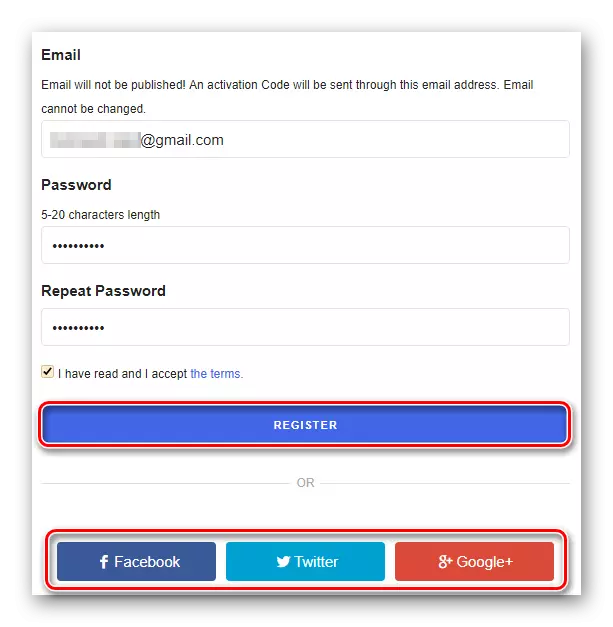
Enten bare bruge en af dine konti i sociale netværk til at godkende.
- Når du er logget ind konto, vil du se et nyt menupunkt - "Opret Avatar".
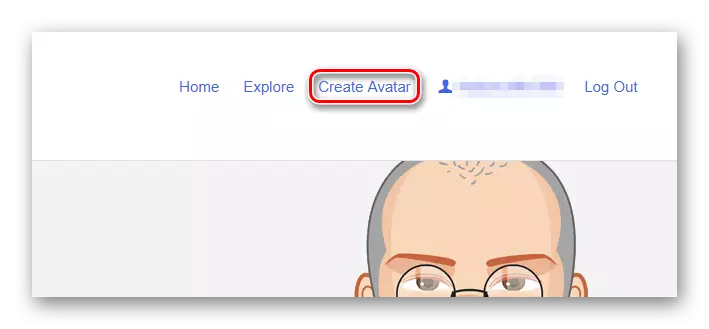
Klik på den for at endelig begynde oprettelsen af avatar i PickaFace.
- Den initialisering af redaktørens Flash-interface vil tage nogen tid.
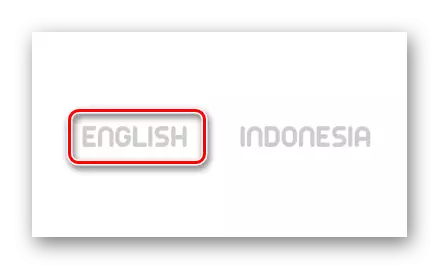
Ved afslutningen af overførslen, skal du vælge det sprog, der arbejde med tjenesten. Bestemt, af de to foreslåede muligheder, er det bedre at vælge den første - engelsk.
- Vælg den ønskede etage af den karakter, hvorefter du kan gå direkte til processen med at skabe avatar.
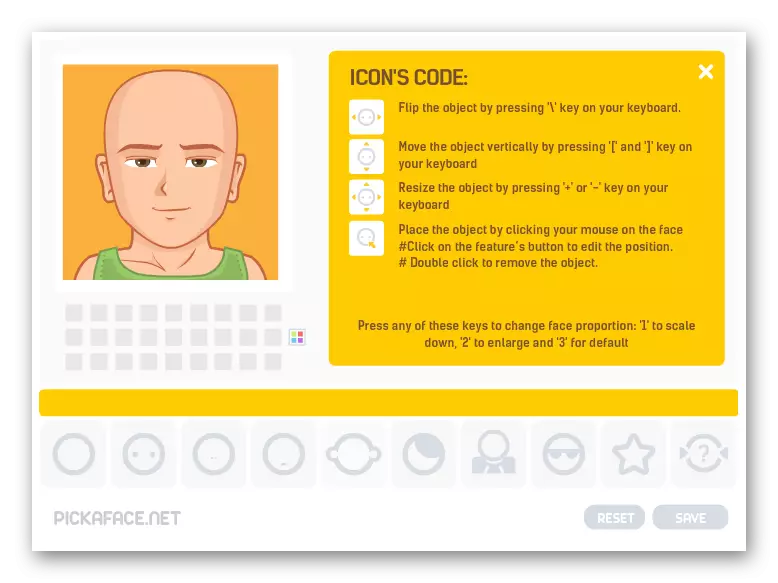
Som i andre lignende tjenester, kan du tilpasse udseendet af hånden trukket lille mand til de fineste ting.
- Efter eksamen fra redigering, skal du klikke på knappen "Gem".
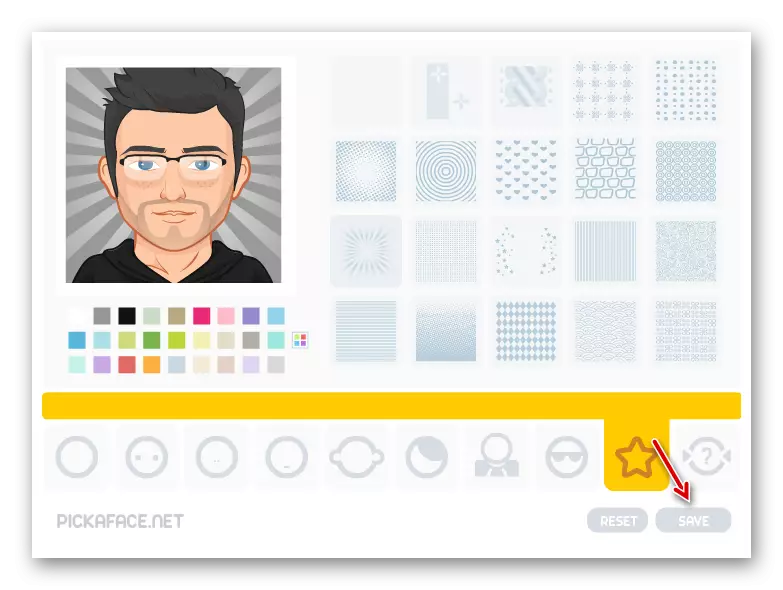
- Du vil blive bedt om at give navn til din avatar.
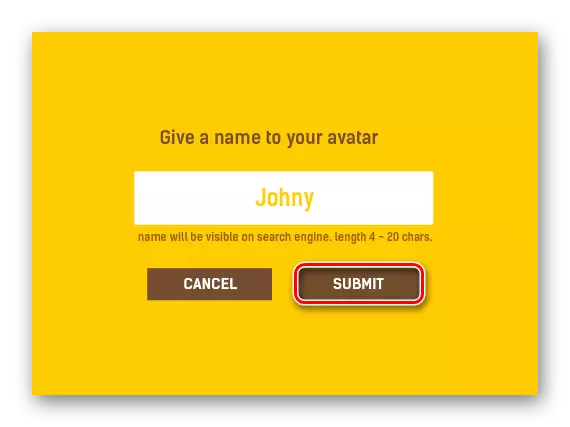
Gør det, og klik på "Send".
- Vent til billedet er genereret, og klik derefter på "Vis Avatar" for at gå til download siden netop skabt userpics.
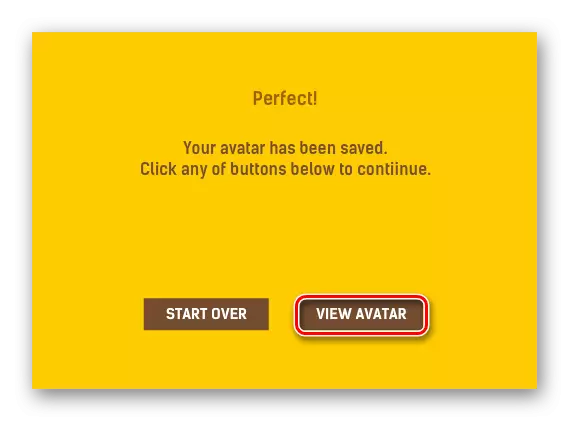
- Nu er alt du skal gøre for at hente det færdige billede er at klikke på den relevante knap under billedet vi skabt.
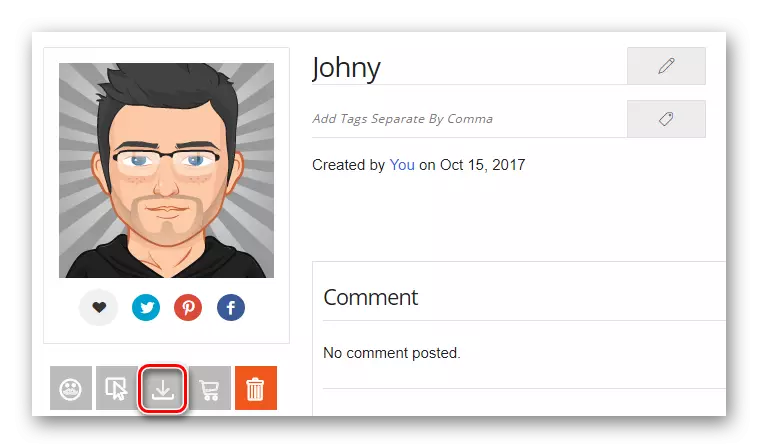
Resultatet er opnået vil helt skuffe dig. Håndtegnede avatarer oprettet i Pickaface altid forskellige i farverige og behagelig design stil.
Metode 5: SP-Studio
En lige så originalt tegnefilm userpike du vil lykkes med hjælp af SP-Studio tjeneste. Dette værktøj giver dig mulighed for at oprette avatarer i stil med den animerede serie "South Park".
Online SP-Studio tjeneste
Du behøver ikke at starte den konto på sitet, og arbejde med det billede kan startes direkte fra hovedsiden.
- Alt er simpelt her. Vælg først det billede element, du vil konfigurere.
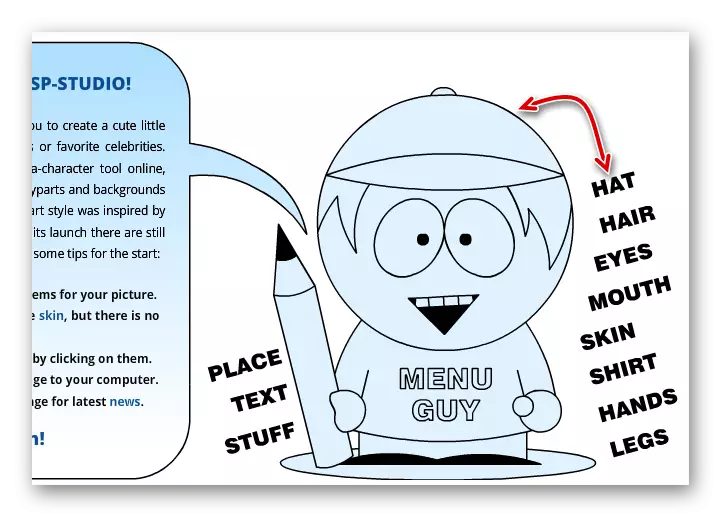
For at gøre dette, skal du klikke på et bestemt tegn område eller klik på det relevante grænse.
- Konfigurer det valgte element og gå til en anden med navigationsruden øverst.
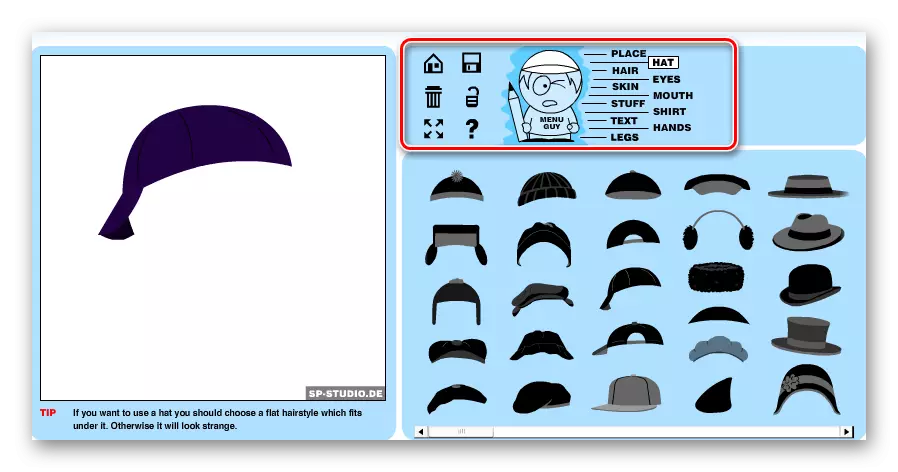
- Beslutning med det endelige billede, for at gemme det til computerens hukommelse, tryk på floppy-ikonet.
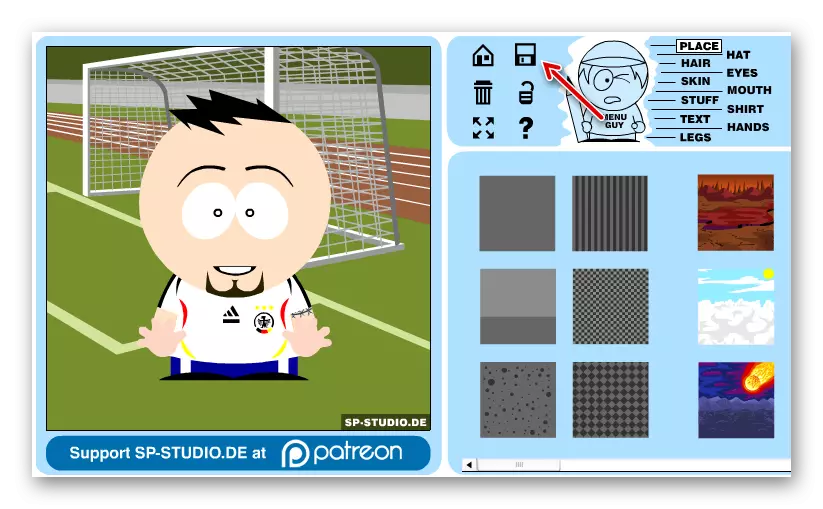
- Vælg nu blot den mest velegnede til dig størrelsen på den færdige avatar og klik på den tilsvarende knap.
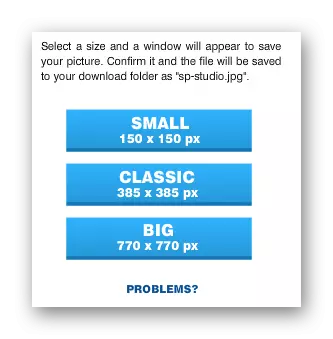
Efter kort behandling downloades billedet i JPG-formatet til din computer.
Læs også: Oprettelse af en avatar til en gruppe Vkontakte
Dette er ikke alle tilgængelige tjenester, som du kan oprette en avatar online. De beslutninger, der behandles i denne artikel, er imidlertid de bedste på netværket i øjeblikket. Så hvorfor bruger du ikke en af dem til at oprette dit brugerbillede?
